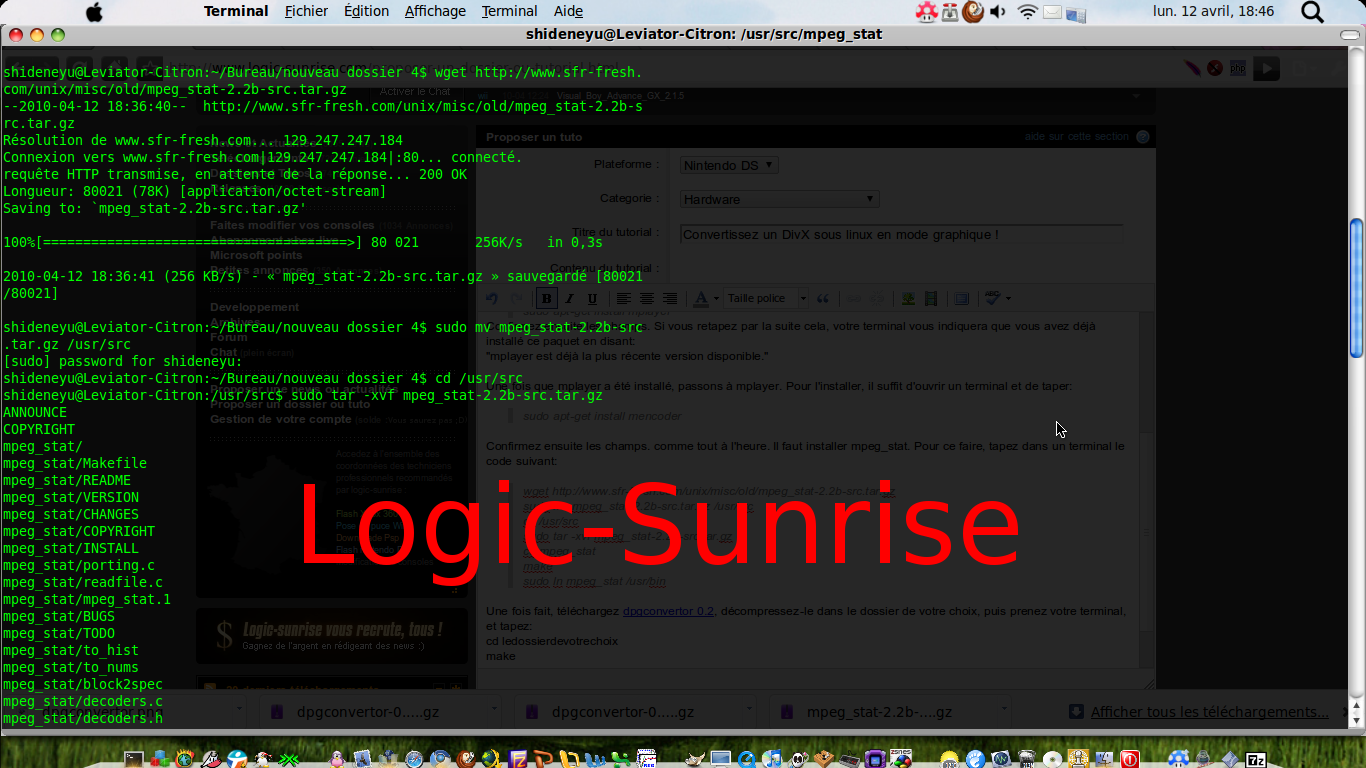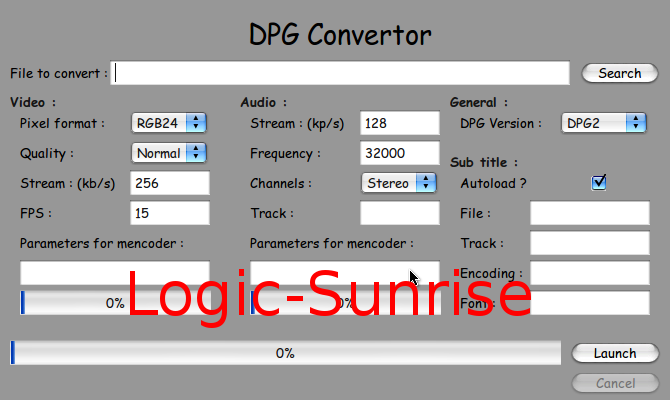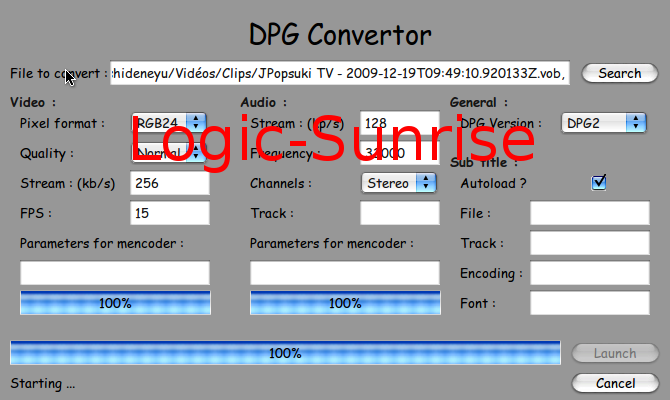Convertissez un DivX sous linux en mode graphique !
Je vous propose d'utiliser un logiciel, de nom DPG Convertor, fait par un Francais de pseudo davyg2, permettant de convertir des DivX et vidéos en mode graphique. Cependant, il faut passer par un terminal pour l'installer.
Prérequis:
- Un linker (R4, Supercard, M3...)
- Uun ordinateur sous Linux (le tutoriel est expliqué sur Ubuntu)
- De mencoder, mplayer et mpeg_player ainsi que Python pour pouvoir installer DPG Convertor
Installation:
Je vais vous indiquer comment installer les dépendances mencoder, mplayer et mpeg_player (en ce qui concerne Python, vous l'avez déjà car il est installé par défaut):
Pour installer Mplayer, ouvrez un terminal et tapez le code suivant:
sudo apt-get install mplayer
Confirmez ensuite les champs. Si vous retapez par la suite cela, votre terminal vous indiquera que vous avez déjà installé ce paquet en disant:
"mplayer est déjà la plus récente version disponible."
Une fois que Mplayer a été installé, passons à Mplayer. Pour l'installer, il suffit d'ouvrir un terminal et de taper:
sudo apt-get install mencoder
Confirmez ensuite les champs. comme tout à l'heure. Il faut installer Mpeg_stat. Pour ce faire, tapez dans un terminal le code suivant:
wget http://www.sfr-fresh.com/unix/misc/old/mpeg_stat-2.2b-src.tar.gz
sudo mv mpeg_stat-2.2b-src.tar.gz /usr/src
cd /usr/src
sudo tar -xvf mpeg_stat-2.2b-src.tar.gz
cd mpeg_stat
make
sudo ln mpeg_stat /usr/bin
Cette opération a lieu sur le screenshot suivant (remarquez que c'est Ubuntu Karmic Koala - si cela ne se voit pas - et le logiciel où il y a du texte est gnome-terminal) :
Une fois fait, téléchargez dpgconvertor 0.2, décompressez-le dans le dossier de votre choix, puis prenez votre terminal, et tapez:
cd ledossierdevotrechoix
make
Puis faite un clique-droit sur le fichier "dpgconvertor", cliquez sur "propriétés", "permissions", "autoriser l'exécution du fichier comme un programme". Lorsque l'on ouvre ce fichier, ceci apparaît alors:
Utilisation:
Pour convertir une vidéo, cliquez sur le bouton "search". Une fois fait, choisissez le fichier que vous souhaitez convertir. Il est conseillé de ne pas changer les options qui sont en dessous de la première ligne, mais vous pouvez toujours le faire, à vos dépends. Ainsi, vous pouvez changer le format des pixels, la qualité, le flux, le nombre de FPS, la fréquence, le type de son, la version de la compression en DPG (pour cette option, faite attention, car le DPG1 n'est pas lu par les dernières versions de Moonshell, et celui-ci vous affichera un bel écran bleu !).
Une fois que vous avez fini de toucher aux options, il suffit de cliquer sur "Launch" pour lancer la conversion. Si jamais une erreur s'affiche, c'est qu'il vous manque une dépendance, et donc, vous avez mal suivit le début de ce tutoriel.
Si tout ce passe bien, voici ce qui devrait s'affichier:
La vidéo ainsi convertie se trouve dans le dossier dans lequel vous avez installé DPG Convertor, et son extension est dpg.